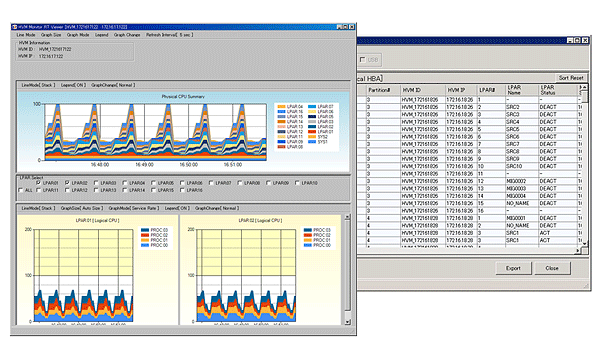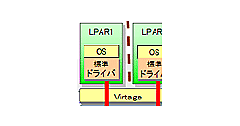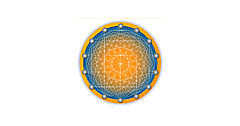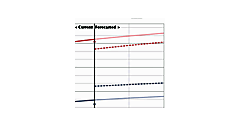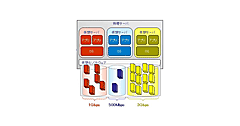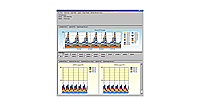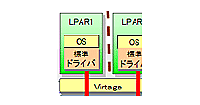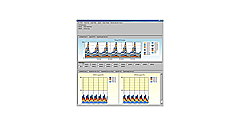Virtage固有の管理機能
Virtage固有の管理機能
VirtageとJP1/SCは、従来であれば個別に管理しなければならなかった物理環境と仮想化環境の管理を共通化することを目指しています。しかし、この枠組みでも管理を一元化できない情報が1つ残っています。仮想化環境におけるCPUの性能など、仮想化環境に固有の構成情報です。
物理サーバー環境では、OSが備える性能監視機能を用いれば、CPUの使用率を正しく計測できます。しかし、この機能を使っても、仮想化環境のCPU使用率を正しく計測できるわけではありません。なぜなら、仮想サーバー上で動作するOS(ゲストOS)によって計測可能なCPU性能は、物理CPUの使用率のうち、仮想サーバーに対して割り当てられているCPU使用率を100%として見たときの、部分的な使用率に過ぎないからです。
例えば、ある仮想サーバーが、物理サーバー全体の40%のCPU性能を割り当てられているとします。ここで、ゲストOSが備える性能監視機能の下で、CPU使用率が80%を示していたとします。この場合、物理サーバー全体の中では、32%(=0.40×0.80×100)しかCPUを使っていないことになります。
例えると、ゲストOS上の性能監視機能は「お釈迦さまの手の上で踊る孫悟空」です。与えられた世界が全部だと思い込んでいるのです。誰かが「本当の世界はもっと広いぞ。君は80%使ってると思っているだろうけど、本当は32%しか使ってないんだぞ」と教えてあげる必要があります。Virtageでは、この役目を担う運用管理ソフト「Virtage Navigator」を用意しています。
図2は、いずれもVirtage Navigatorの画面です。
図2の左は性能監視画面です。上段は、ブレード全体の中で個々のLPARがどれだけのCPU性能を使用しているかを示しています。色分けした帯が連なっているのが分かります。1つの色が1つのLPARの使用率を意味します。下段では、個々のLPARごとのCPU使用率を、論理プロセッサ・コアごとに分けて表示しています。
これらの計測情報は、リアルタイムに表示するだけでなく、数カ月といった長期間にわたって蓄積しておき、後から表示/分析できます。データはCSV(カンマ区切り形式)で出力できるため、ほかのアプリケーションを用いた分析も可能です。例えば、LPARごとのCPU使用率を課金する際のデータとして活用できます。
図2の右側は、構成ビューア画面です。仮想サーバーに固有の構成情報として、仮想NIC(Network Interface Card)や仮想HBA(Host Bus Adapter)といったI/O構成の情報、ファームウエア構成情報などを表示します。これらの情報は、個々の物理サーバーの管理コンソールをそれぞれ手動で操作すれば収集可能ですが、Virtage Navigatorを使えば1回の操作で収集できるため、運用が容易になります。
| 図2: Virtage Navigatorが備える性能監視画面と構成ビューア画面の例(クリックで拡大) |
LPARをほかのサーバーにマイグレーションする
Virtage Navigatorから操作可能な機能の1つに、LPAR マイグレーションがあります。あるサーバー・ブレードのVirtageで動作するLPARを、別のサーバー・ブレードのVirtage上に移動する機能です。例えるなら、「お釈迦さまの右手の上で踊っていた孫悟空が、気が付くと左手の上で踊っていた」という状態です。
LPAR マイグレーションの注意点は、計画的に実施しなければならないということです。LPARをマイグレーションする際に、ゲストOSを数分間停止する必要があるからです。システム停止時にエンドユーザーに対して事前に警告を出せるような運用の枠組みを作っておく必要があります。
図3は、LPAR マイグレーション機能の利用例です。
図3の右に示した図の上段は、LPAR マイグレーションを実行する前のシステム構成を示しています。ここで、サーバー・ブレード2を、保守作業のために停止します。普通にサーバー・ブレード2を停止すると、保守作業から復旧するまでの間、何時間もシステムを停止しなければなりません。
LPAR マイグレーション機能を使うと、サーバー・ブレード2の上で動作しているLPARを、性能的に余裕があるサーバー・ブレード1やサーバーブレード3に移動することができます。こうすることで、システム停止時間を短時間に抑えることができます。システム停止時間が、LPARの移動に要する数分間だけで済むからです。
図3の右に示した図の下段は、LPARを移動した後に、サーバー・ブレード2を保守している様子を示しています。
図3の左側の画面は、Virtage Navigatorにおいて、LPAR マイグレーションを制御する画面です。1台のLPARを、あるサーバー・ブレードから別のサーバー・ブレードへと移動している様子を示しています。
| 図3: LPAR マイグレーションの様子(クリックで拡大) |